Последњи пут ажурирано

Аппле-ова услуга за стримовање видео садржаја, Аппле ТВ + укључује садржаје прилагођене породици и за одрасле. Ако желите да сакријете зреле садржаје од својих младих људи то можете.
Тхе Услуга стреаминга видео телевизије Аппле ТВ Плус нуди лепу комбинацију забаве за одрасле и децу. Ако желите да додате родитељски надзор услузи, то можете учинити на свим платформама које подржавају Аппле ТВ Плус. Ево како то урадити
Шта је Аппле ТВ Плус?
Представио раније ове године, Аппле ТВ Плус (који се такође назива Аппле ТВ +) омогућава вам да струјате Аппле Оригиналс садржаје, без огласа и на захтев, са новим насловима који се додају сваког месеца. Иако не бих сматрао било који од тренутних садржаја на Аппле ТВ Плус у истој категорији као што су ХБО и његова крвава „Гаме оф Тхронес“ или несташна „Мрс. Флетцхер, „није све овде породично. Због тога су неке родитељске контроле вероватно оправдане, зависно од ваше ситуације.
Додавање родитељског надзора
Занимљиво је да су ограничења садржаја немој носити преко различитих платформи. На пример, ограничење направљено за иПхоне или иПад такође се неће појавити са Аппле ТВ Плус када се гледа путем интернета. Интуитивно, ово нема много смисла, наравно. Нажалост, то је тренутни процес.
Када се први пут пријавите на тв.аппле.цом, од вас ће се можда затражити да додате или овјерите кредитну картицу како бисте осигурали да је власник рачуна овлашћен за преглед на вебу. Тада можете поставити ограничења садржаја према старости.
На мобилном уређају
Можете поставити ограничења за коришћење мобилних уређаја Аппле ТВ Плус 0н, укључујући иПхоне и иПад Време екрана. Са активираним временом екрана:
- Тапните на Подешавања апликација на почетном екрану уређаја.
- Изаберите Време екрана
- Славина Садржај и ограничења приватности.
- Искључи Садржај и ограничења приватности да бисте укључили.
- Славина Ограничења садржаја.
- Изаберите Филмови за подешавање ограничења филма. Избори нису дозвољени филмови, Г, ПГ, ПГ-13, Р, НЦ-17 или Допусти све филмове.
- Славина Назад.
- Изаберите ТВ емисије да бисте прилагодили ограничења ТВ емисије. Изаберите између Не допуштај ТВ емисије, ТВ-И, ТВ-И7, ТИ-Г, ТИ-ПГ, ТВ-14, ТВ-МА и Дозволи све ТВ емисије.
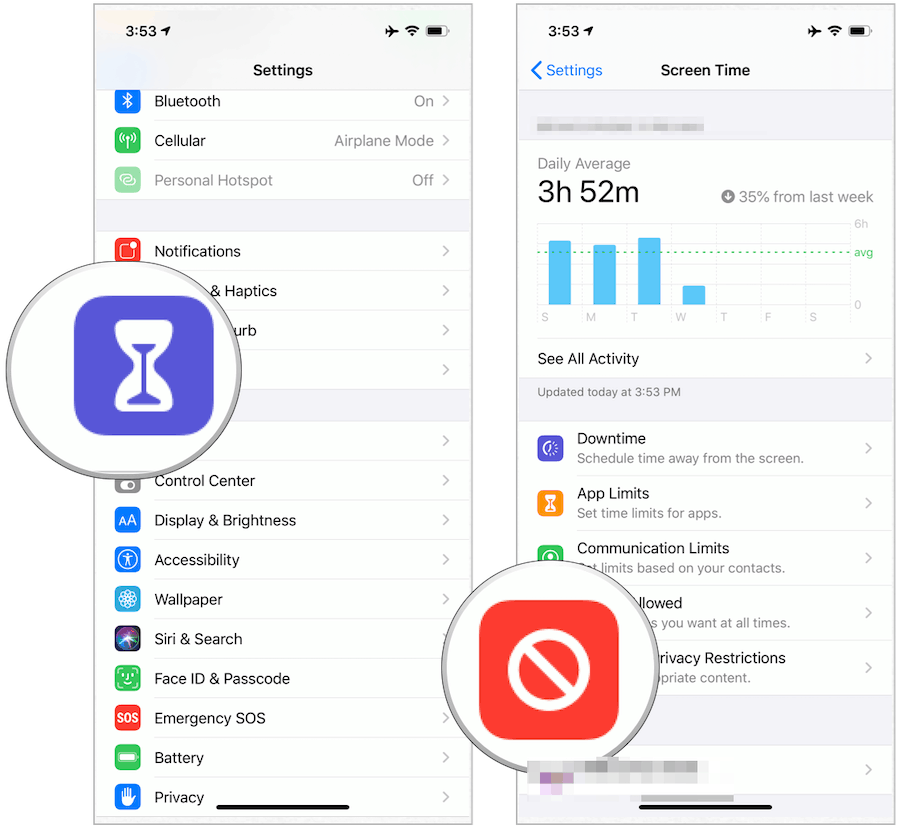
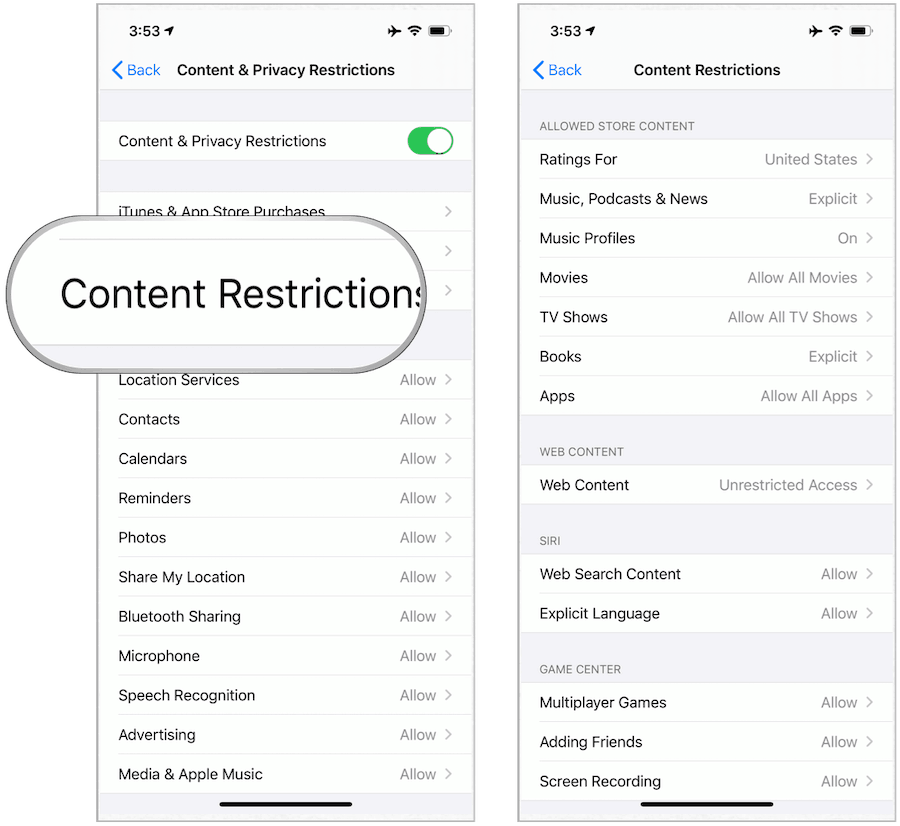
Ограничења направљена на иПхонеу, иПаду или иПхонеу помоћу Сцреен Тиме-а преносе се на сличне мобилне уређаје који су пријављени у исти Аппле ИД.
Путем Аппле ТВ Мац апликације
Коришћење Аппле ТВ апликације на Мацу:
- Кликните на ТВ на траци са алаткама за Мац.
- Изаберите Подешавања.
- Проверите Филмови за кутија за ограничавање филмова.
- Помоћу падајућег менија изаберите ограничење филма од Г, ПГ, ПГ-13 и Р.
- У подешавањима проверите поље ТВ емисије оквир за ограничавање ТВ емисија.
- Помоћу падајућег менија изаберите Ограничење ТВ емисије од ТВ-И, ТВ-И7, ТИ-Г, ТИ-ПГ, ТВ-14 и ТВ-МА.
Када покушате да репродукујете или преузимате садржај који је ограничен, добит ћете поруку која означава да постоји блок на садржају. Порука нуди везу на поставке Аппле ТВ-а на којима можете извршити промену. Без промене не можете да приступите садржају помоћу апликације Аппле ТВ.
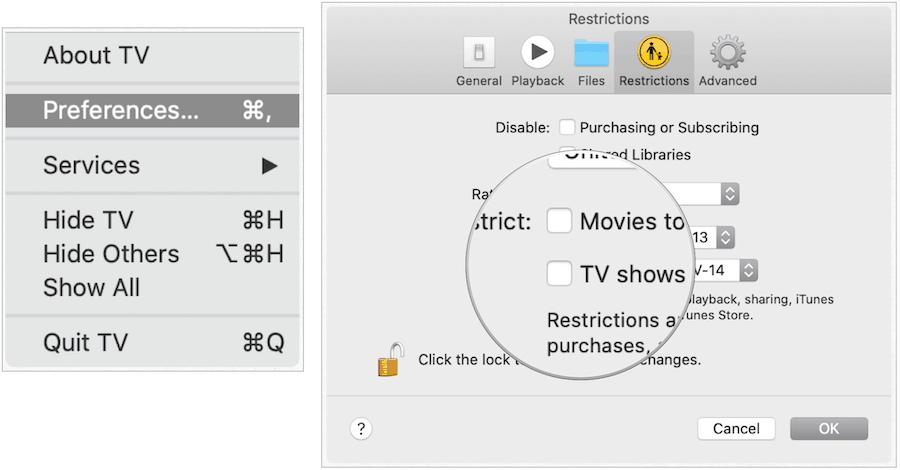
На Интернету
Родитељски надзор можете додати на Аппле ТВ Плус путем веб прегледача. Када су постављена, ограничења су доступна у свим прегледачима, укључујући Сафари, Цхроме и Фирефок. Да бисте додали контроле:
- У веб прегледачу идите на тв.аппле.цом и пријавите се на свој Аппле ТВ Плус налог за налог који желите да ограничите.
- Задржите показивач изнад профил слика у горњем десном углу.
- Кликните на Подешавања налога.
- Под родитељским контролама пребаците ставку Ограничења садржаја.
- Унесите четвороцифрени број лозинку.
- Поново унесите у лозинку.
- Унесите е-пошту за опоравак у случају да заборавите лозинку. Ваша деца не би требало имају приступ овој е-поруци.
- Употријебите падајући мени да бисте ограничи ТВ садржај по максималној оцени. Избори су ТВ-И, ТВ-И7, ТИ-Г, ТИ-ПГ, ТВ-14 и ТВ-МА.
- Употријебите падајући мени да бисте ограничи филмски садржај по рејтингу. Избори су НР, Г, ПГ, ПГ-13, Р, НЦ-17 или Унратед.
Једном када завршите ове кораке, ограничења су тренутна и преносе се преко свих веб прегледача и уређаја.
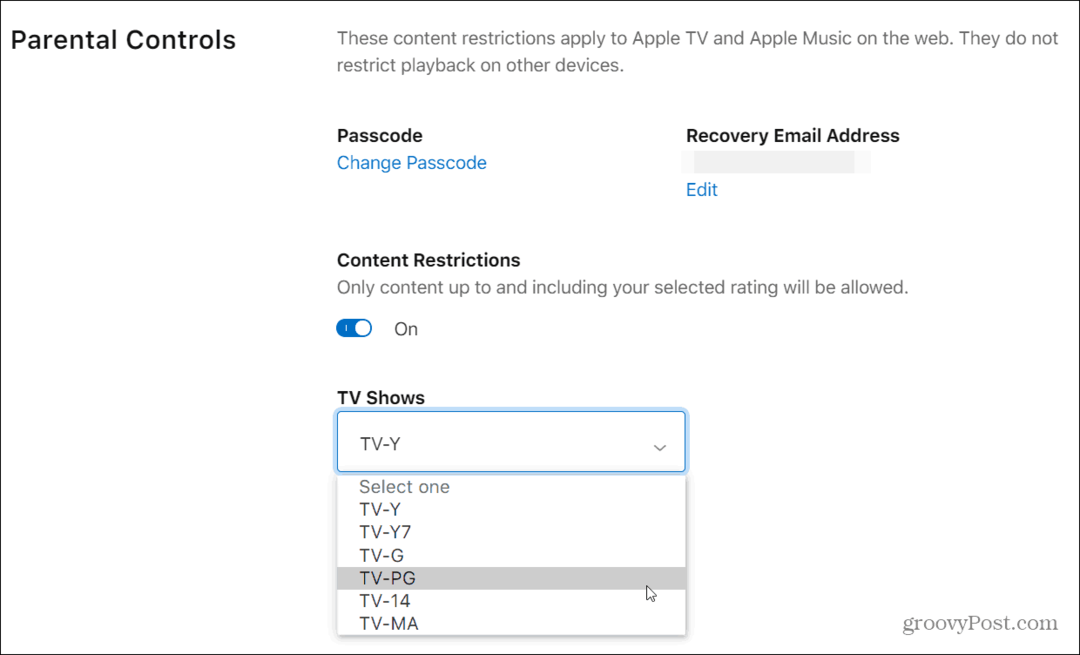
Ограничења садржаја постављена родитељским надзором на тв.аппле.цом не односе се на Аппле ТВ + у Аппле ТВ апликацији на иПхонеу, иПаду, иПод тоуцху, Аппле ТВ-у, Мац-у, паметним телевизорима или другим уређајима за стриминг.
На Аппле ТВ-у
Цупертино је недавно представљен профиле на Аппле ТВ-у. Међутим, ових профила има ништа не радити са додавањем родитељског надзора. Уместо тога, промене које донесете у наставку су универзалне и утичу на све који користе уређај.
Да бисте ограничили садржај на Аппле ТВ-у, следите следећа упутства:
- Кликните на Подешавања апликација на Аппле ТВ-у.
- Изаберите Генерал.
- Изаберите Ограничења.
- Изаберите Ограничења да га укључите.
- Направи четвороцифрени поштански број.
- Поново унесите у четвороцифрени поштански број.
- Кликните на ок на страници креираној са лозинком. Ограничења су сада активирана.
- Изаберите Филмови на страници Ограничења.
- Ограничите садржај филма по рејтингу. Избори укључују Не дозвољавај филмове, Г, ПГ, ПГ-13, Р, НЦ-17, Допусти све филмове.
- Изаберите ТВ емисије на страници Ограничења.
- Ограничите ТВ садржај по максималној оцени. Избори нису дозвољени за ТВ емисије, ТВ-И, ТВ-И7, ТИ-Г, ТИ-ПГ, ТВ-14, ТВ-МА и Допусти све ТВ емисије.
Када на Аппле ТВ наиђете на ограничени садржај, од вас ће се тражити да додате претходно поменути приступни код да бисте га пребродили. Подешавања се носе током Аппле ТВ искуства, а не само за Аппле ТВ Плус садржаје.
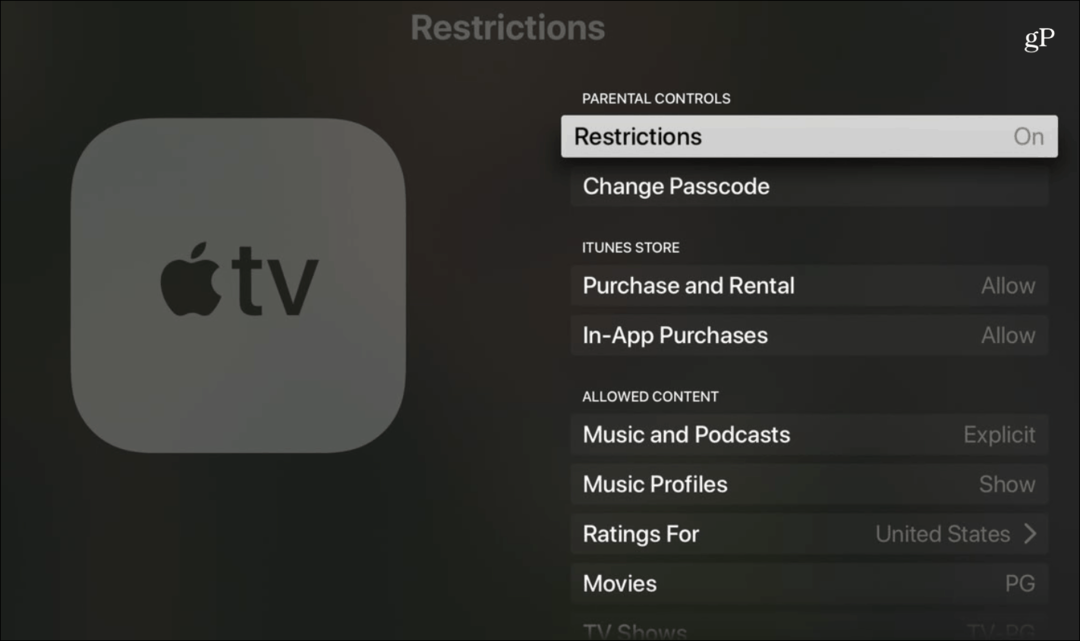
Можете прилагодити или искључити ограничења Аппле ТВ-а искључивањем Ограничења у апликацији Подешавања.
На уређају са паметним телевизором или телевизором који није Аппле ТВ
Аппле ТВ Плус доступан је на паметним телевизорима компаније Самсунг и ЛГ, као и уређаји за стриминг попут Рокуса. Постављање ограничења је слично за све:
- У Аппле ТВ апликација, Иди на Подешавања.
- Иди на Ограничења.
- Укључити Ограничења
- Унесите четвороцифрени поштански број.
- Поново унесите у четвороцифрени поштански број. Једном када унесете и потврдите приступни код, ограничења и друге опције у менију Ограничења су омогућене.
- Изаберите опције да бисте дозволили типове садржаја.
Добијање Аппле ТВ Плус
Аппле ТВ Плус је 4,99 долара месечно (после 7-дневног бесплатног пробног периода) за породицу. Међутим, бесплатна једногодишња претплата долази са било којим иПхонеом, иПадом, иПод тоуцхом, Аппле ТВ-ом или Мацом који је купљен након септембра. 10. 2019. од Аппле-а или Аппле-овог овлашћеног препродавача.
Да бисте се пријавили за услугу
Ако немате нови уређај и желите да се претплатите на Аппле ТВ +, то можете учинити на било ком уређају помоћу Аппле ТВ апликације, укључујући Аппле ТВ, иПхоне, иПад, иПод тоуцх и Мац. Такође треба напоменути да се можете претплатити путем Апликација Аппле ТВ на Року.
На претплату се можете и претплатити тв.аппле.цом. Нове претплате долазе са 7-дневним бесплатним пробним временом. Посетите аппле.цом/аппле-тв-плус за додатне информације о ценама.
Аппле ТВ + је на представљању доступан корисницима који су преко 100 земаља и територија на више платформи, укључујући:
- ИПхоне или иПод тоуцх са најновијом верзијом иОС-а
- ИПад са најновијом верзијом иПадОС-а
- Аппле ТВ 4К или Аппле ТВ ХД са најновијом верзијом твОС-а
- Аппле ТВ (трећа генерација) са најновијим Аппле ТВ софтверским ажурирањем
- Паметан телевизор или оквир за стриминг који подржава апликацију Аппле ТВ
- Мац који користи најновију верзију мацОС-а
- тв.аппле.цом у веб прегледачу Сафари, Фирефок или Цхроме
Као што видите, ограничења подешавања садржаја Аппле ТВ Плус зависе од уређаја. У већини случајева ограничења на једном уређају не преносе се на други. Једина два случаја када то није случај је када се бавите иОС-ом и екраном и када су ограничења направљена на вебу.

